Cov On-Screen Keyboard yog qhov sib dhos ua ke nyob rau hauv Windows uas muab lub peev xwm los sim cov nias tseem ceeb ntawm cov keyboard. Nws tuaj yeem tswj nrog nas, stylus, joystick, lossis siv ib lossis ntau dua khawm ntawm cov keyboard. Yeej, daim ntawv thov no tau suav nrog hauv OS cov txheej txheem yooj yim rau cov neeg xiam oob khab, tab sis hauv kev daws qee cov teeb meem nws tuaj yeem siv tau rau yuav luag txhua tus neeg siv.
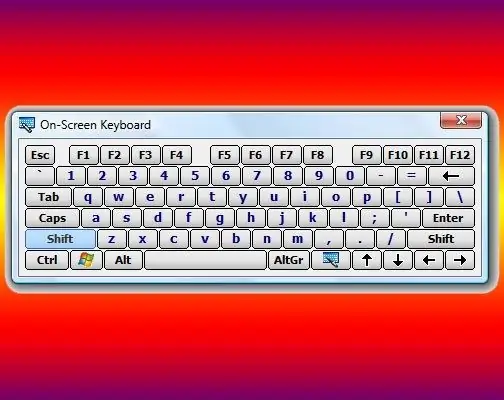
Cov Lus Qhia
Kauj ruam 1
Nyem rau ntawm "Pib" khawm lossis nias ib qho ntawm ob lub yeej ntawm cov keyboard - qhov no yuav qhib cov ntawv qhia tseem ceeb ntawm lub Windows operating system. Hover tus cursor nas hla ntu "Txhua qhov haujlwm" hauv cov zaub mov no, thiab hauv cov submenu uas pom, xaiv kab "Standard". Hauv ntu txuas ntxiv ntawm cov ntawv qhia zaub mov uas tshwm sim, hover tus cursor dhau ntawm "Kev nkag mus" nplaub tshev, uas yuav ua rau pom qhov plaub, ntawm lub sijhawm no, ntu kawg ntawm cov ntawv qhia tseem ceeb. Hauv nws, nyem rau ntawm yam khoom "On-screen keyboard" thiab daim ntawv thov uas koj xav tau yuav raug tawm, thiab ntxiv rau nws, ib tsab ntawv yuav tshwm nyob rau ntawm qhov screen qhia tias Microsoft yuav muab ntau txoj haujlwm rau cov neeg xiam oob khab. Tom qab nyeem cov ntaub ntawv no tsis tsim nyog, kos lub "Tsis txhob qhia cov lus no dua" lub npov yog tias ib qho nyeem txaus rau koj, thiab nyem rau "OK" khawm.
Kauj ruam 2
Siv tus qauv txheej txheem kev sib tham yog tias koj tsis xav mus rau ntau txoj kev taug los ntawm lub Windows ntawv qhia zaub mov tseem ceeb kom qhib lub on-screen keyboard. Txhawm rau ua qhov no, thawj zaug nias lub yeej thiab r yuam sij ib txhij - qhov kev sib txuas no duplicates cov lus qhia "Khiav" hauv cov ntawv qhia zaub mov ntawm lub pob "Start" thiab nqa qhov program qhib sib tham ntawm qhov screen. Hauv lub thawv ntawv qhib uas qhib, ntaus peb-tsab ntawv hais kom ua - osk. Nov yog qhov qhia luv rau tag nrho cov lus Askiv lub npe ntawm cov keyboard on-screen - OnScreen Keyboard. Tom qab ntawd nias tus sau yuam lossis nyem rau "OK" khawm thiab lub kaw lus yuav qhib cov ntawv thov yam xav tau.
Kauj ruam 3
Muab ob npaug rau nyem cov ntaub ntawv ua tiav ntawm cov program no hauv Windows Explorer yog tias vim qee qhov ntawm ob txoj kev hais saum toj no tsis ua haujlwm. Koj tuaj yeem pib tus thawj tswj hwm cov ntaub ntawv los ntawm ib txhij nias qhov yeej thiab e yuam sij (qhov no yog tsab ntawv Askiv), lossis los ntawm ob npaug nias rau "My Computer" icon. Tshawb nrhiav cov ntawv yuav tsum muaj npe hu ua osk.exe hauv ib daim nplaub tshev npe hu ua system32, uas tau muab tso rau hauv WINDOWS nplaub tshev ntawm qhov system tsav ntawm koj cov kev ua haujlwm.







